Распиновка пинов БП компьютера для подсоединения к коннектору Molex
- провод желтого цвета предназначен для напряжения 12v;
- пара проводов черного цвета расположенных в середине подаются на контакты Ground («земля»);
- провод красного цвета передает постоянное напряжение 5v.
Распиновка разъема питания стандарта SATA
В свое время, для усовершенствования параллельного интерфейса IDE был создан более эффективный последовательный интерфейс SATA для питания, с соединителем включающего в себя 15 контактов.
Чтобы работать с интерфейсом SATA, для этого используются два кабеля: один рассчитан на семь контактов для обмена данными, а другой на пятнадцать контактов для обеспечения напряжения питания. Провод с 15-контактным коннектором может быть заменен разъемом типа Molex, рассчитанного на четыре контакта. Кабель силовой шины обеспечивает напряжение 5v и 12v. Такой провод по ширине имеет всего 24 мм.
EPS12V коннектор на восемь контактов и 4+4 контакта
Существуют компьютерные соединительные кабели с восемью пинами напряжения, которые применяется для соединения центрального процессора. Процессоры, устанавливаемые на серверах потребляют существенно больше мощности, чем обычные, соответственно и проходящий по ним ток больше. Поэтому, в таких вариантах соединения применяют усиленные кабели. Позиция контактов в разъеме представляет следующую схему: верхние 4 пина являются контактами «земля», остальные 4 пина обеспечивают подачу напряжения 12v.
Кабель на 4+4 контакта конструктивно почти не имеет отличий от 8-пинового, но может быть использован для подачи напряжения питания как на обычные процессоры, так и на семейство серверных.
Соединители PCI Express
Кабель питания с 6-ю контактами используется для соединения блока питания с графическими картами, у которых потребляемая мощность находится в пределах 75 Вт. Позиция контактов в разъеме следующая: 3 пина, расположенных вверху, обеспечивают питание 12v, остальные три идут на «землю».
8-пиновый разъем предоставляет графической карте дополнительную мощность 150 Вт. Распиновка данного коннектора выполнена следующим образом: 4 пина установлены в два ряда. Контакты с порядковым номером 1, 5, 6, 7, и 8 идут на «землю», а контакты 2, 3, и 4 обеспечиваю напряжение питания 12v.
Самым универсальным считается кабель с коннектором на 6+2 контактов, такой соединитель способен работать как с 6-пиновыми GPU так и с видеокартами на восемь контактов.
Как распознать напряжения по цвету проводов
Мировые производители, выпускающие компьютерные блоки питания в основном строго соблюдают общепризнанные стандарты применяемые к этих устройствам. Однако, в силу определенных обстоятельств, случаются исключения.
Ниже приведено абсолютно правильное распознавание проводов по их цвету:
- провод черного цвета — означает «земля», заземление;
- провод желтого цвета — это шина 12v постоянного напряжения;
- провод красного цвета — шина 5v постоянного напряжения;
- провод оранжевый оранжевого цвета, служит для подачи напряжения 3,3v.
Распиновка блока питания компьютера под нагрузкой
Чтобы проверить компьютерный блок питания на предмет его работоспособности без задействования всех комплектующих компьютера, можно следующим образом. Это актуально, например для БП бывшего употребления.
Когда неизвестно, находится ли устройство в рабочем состоянии или нет, поэтому, чтобы не «спалить» систему проверяется сначала один источник питания отдельно от остальных модулей. Для того, чтобы запустить БП нужно всего лишь закоротить 16 и 17 выводы на 20-пиновом (24-pin) разъеме, обычно это зеленый и любой черный провод.
Предыдущая запись VGA разъем: распиновка и конструкция коннектора
Следующая запись Подключение розетки прицепа легкового автомобиля
Габариты
При указании габаритов БП производители, как правило, ограничиваются обозначением форм-фактора, который должен отвечать стандарту ATX 2.X. Смотрите это на самом блоке питания (стрелка 1 на изображении) или на прилагающейся к нему документации. Также при покупке советуем сравнивать его габариты с размерами «посадочного места» в корпусе вашего ПК
Обратите внимание, если на корпусе стоит надпись «noise killer» (стрелка 2 на изображении), то вентилятор вращается по возможности медленно, что снижает уровень звука. Скорость же вращения регулируется специальным температурным датчиком
Старый блок питания (стандарт АТ), который включает и выключает компьютер при помощи обычного сетевого выключателя, далеко не самый лучший вариант. Сейчас его покупку можно оправдать только тем, что у вас дома «древняя» машина, в которую физически нельзя вставить более современный модуль.
Лучше выбирать АТХ-устройство, которое работает только после команды материнской платы. Такая технология дает возможность убрать из блока высоковольтный провод и улучшить безопасность. Даже если блок АТХ сгорит, вероятность, что пострадает что-то еще, намного ниже. В свою очередь АТХ стандарт насчитывает несколько разных модификаций. Версия АТХ 2.03, выпускается для мощных компьютеров с большим потреблением энергии.
Как на БП компьютераподается питающее напряжение от электросети
Для того чтобы постоянные напряжения появились на цветных проводах блока питания, на его вход нужно подать питающее напряжение. Для этого на стенке, где обычно установлен кулер, имеется трехконтактный разъем. На фотографии этот разъем справа вверху. В нем есть три штыря. На крайние с помощью сетевого шнура подается питающее напряжение, а средний является заземляющим, и он через сетевой шнур при его подключении соединяется с заземляющим контактом электрической розетки. Ниже на некоторых Блоках питания, например на этом, установлен сетевой выключатель.

В домах старой постройки электропроводка выполнена без заземляющего контура, в этом случае заземляющий проводник компьютера остается не подключенным. Опыт эксплуатации компьютеров показал, что если заземляющий проводник не подключен, то это на работу компьютера в целом не сказывается.
Сетевой шнур для подключения Блока питания к электросети представляет собой трехжильный кабель, на одном конце которого имеется трех контактный разъем для подключения непосредственно к Блоку питания. На втором конце кабеля установлена вилка C6 с круглыми штырями диаметром 4,8 мм с заземляющим контактом в виде металлических полосок по бокам ее корпуса.

Если вскрыть пластмассовую оболочку кабеля, то можно увидеть три цветных провода. Желто — зеленый – является заземляющим, а по коричневому и синему (могут быть и другого цвета), подается питающее напряжение 220В.
Желто — зеленый провод в вилке С6 присоединяется к заземляющим боковым полоскам. Так что если придется заменять вилку, не забудьте об этом. Все о электрических вилках и правилах их подключения можете узнать из статьи сайта «Электрическая вилка».
Установка в БП компьютера дополнительного разъема для видеокарты
Иногда бывают, казалось бы, безвыходные ситуации. Например, Вы купили современную видеокарту, решили установить в компьютер. Нужный слот на материнской плате для установки видеокарты есть, а подходящего разъема на проводах, для дополнительного питания видеокарты, идущих от блока питания нет. Можно купить переходник, заменить блок питания целиком, а можно самостоятельно установить на блок питания дополнительный разъем для питания видеокарты. Это простая задача, главное иметь подходящий разъем, его можно взять от неисправного блока питания.
Сначала нужно подготовить провода, идущие от разъемов для соединения со сдвигом, как показано на фотографии. Дополнительный разъем для питания видеокарты можно присоединить к проводам, идущим, например, от блока питания на дисковод А. Можно присоединиться и к любым другим проводам нужного цвета, но с таким расчетом, чтобы хватило длины для подключения видеокарты, и желательно, чтобы к ним ничего больше не было подключено. Черные провода (общие) дополнительного разъема для питания видеокарты соединяются с черным проводом, а желтые (+12 В), соответственно с проводом желтого цвета.
Провода, идущие от дополнительного разъема для питания видеокарты, плотно обвиваются не менее чем тремя витками вокруг провода, к которому они присоединяются. Если есть возможность, то лучше соединения пропаять паяльником. Но и без пайки в данном случае контакт будет достаточно надежным.
Завершается работа по установке дополнительного разъема для питания видеокарты изолированием места соединения, несколько витков и можно подключать видеокарту к блоку питания. Благодаря тому, что места скруток сделаны на удалении друг от друга, каждую скрутку изолировать по отдельности нет необходимости. Достаточно покрыть изоляцией только участок, на котором оголены провода.
Подробнее о разъёмах
Стандартный блок питания имеет всего 5 проводов с разными характеристиками. Подробнее о каждом:
- 20/24-х контактный провод необходим для питания самой материнской платы. Его можно отличить по характерному размеру – это самый крупный модуль из всех, которые идут от БП;
- 4/8-ми контактный модуль используется для подключения к отдельному питанию кулера с процессором;
- 6/8-ми контактный модуль для питания видеокарты;
- Провод для питания жёстких дисков SATA самый тонкий из всех, как правило, имеет отличную от остальных кабелей окраску;
- Дополнительный провод для подпитки стандарта «Molex». Необходим для подключения старых жёстких дисков;
- Разъём для питания дисковода. Имеются модели блоков питания, где такого кабеля нет.
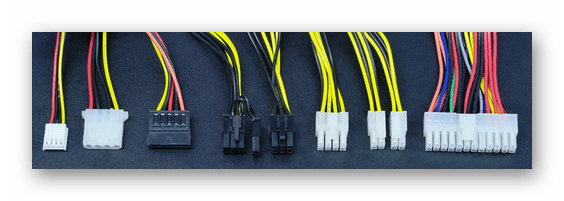
Для нормальной работы компьютера необходимо подключить как минимум первые три кабеля.
Если вы ещё не приобрели блок питания, то вам необходимо убедиться в том, что он максимально соответствует вашей системе. Для этого сравните мощности блока питания и потребление энергии вашим компьютером (в первую очередь, процессором и видеокартой). Ещё придётся подыскать блок питания под форм-фактор вашей материнки.
Этап 1: монтаж блока питания
Изначально вам необходимо просто закрепить блок питания на внутренней поверхности корпуса компьютера. Для этого используются специальные шурупы. Пошаговая инструкция выглядит так:
Для начала отсоедините компьютер от сети, снимите боковую крышку, сделайте очистку от пыли (если требуется) и демонтируйте старый блок питания. Если вы только купили корпус и установили в него материнку с необходимыми элементами, то пропустите данный шаг.
Практически на всех корпусах имеются специальные места для блока питания. Установите туда ваш БП
Обязательно обратите внимание на то, чтобы вентилятор из блока питания находился напротив специального отверстия в корпусе компьютера.
Постарайтесь зафиксировать БП так, чтобы он не вывалился из системника, пока вы будете закреплять его шурупами. Если зафиксировать его в более-менее устойчивой позиции не получается, то придерживайте руками.
Закрутите шурупы на БП с тыльной стороны системника, чтобы он был хорошо зафиксирован.
Если снаружи имеются отверстия для шурупов, то их тоже необходимо закрутить.
Этап 2: подключение
Когда блок питания закреплён можно приступать к подсоединению проводов к основным комплектующим компьютера. Очередность подключения выглядит так:
- Изначально подключается самый крупный кабель на 20-24 контактов. Найдите самый крупный разъём (чаще всего он белого цвета) на материнской плате для подключения данного провода. Если количество контактов подходит, то он будет установлен без особых проблем.

Теперь подключайте провод для питания центрального процессора. Он имеет 4 или 8 контактов (зависит от модели блока питания). Очень схож с кабелем для подключения к видеокарте, поэтому чтобы не ошибиться желательно изучить документацию к материнке и БП. Разъём для подключения расположен либо возле самого крупного разъёма для питания, либо рядом с процессорным сокетом.

Аналогично со 2-м шагом выполните подключение к видеокарте.
Чтобы компьютер при включении начинал загружать операционную систему необходимо подключить к БП и жёсткие диски при помощи SATA-кабеля. Он имеет красный цвет (штекеры черные) и сильно отличается от остальных кабелей. Разъём, куда нужно вставить этот кабель, находится на жёстком диске, в нижней части. Старые жёсткие диски питаются от Molex-кабелей.
 Если есть необходимость, то также можно запитать и дисковод, подключив к нему нужный кабель (кабели). После подключения всех проводов попробуйте включить компьютер при помощи кнопки на передней панели. Если только собираете ПК, то перед этим не забудьте подсоединить саму переднюю панель.
Если есть необходимость, то также можно запитать и дисковод, подключив к нему нужный кабель (кабели). После подключения всех проводов попробуйте включить компьютер при помощи кнопки на передней панели. Если только собираете ПК, то перед этим не забудьте подсоединить саму переднюю панель.
Подробнее: Как подключить переднюю панель к материнской карте
Подключить блок питания не слишком сложно, но этот процесс требует аккуратности и терпения. Не забывайте о том, что блок питания необходимо выбирать заранее, подстраиваясь под требования материнской платы, чтобы обеспечить максимальную производительность.
Какой форм-фактор выбрать?
Несмотря на то, что у каждого блока питания имеется целый букет различных характеристик и особенностей, первым делом нужно всегда смотреть на размер. Ведь если «железка» физически не поместится в корпус, то она будет бесполезна вне зависимости от того, какая у нее мощность, верно? Так что форм-фактор — это отправная точка поиска. В зависимости от размера блоки питания делятся на три основные категории: ATX, SFX и TFX.
Блоки питания по порядку: ATX, SFX, TFX и FlexATXБлоки питания по порядку: ATX, SFX, TFX и FlexATX
Разумеется, есть и другие типы. Например, иногда вам может понадобиться блок питания в формате ITX или FlexATX, но это скорее исключение из правил. Если у вас стандартный корпус типа (от Mini-Tower до Full-Tower), то вам с вероятностью 99% нужен блок питания ATX. Если не уверены, то обязательно спросите у продавца насчет форм-фактора совместимых БП. Эту информацию также всегда пишут в списке характеристик любого корпуса, так что найти ее не составит труда.
Зачем же тогда нужны SFX и TFX? Ответ прост: эти форм-факторы предназначены для компактных или нестандартных корпусов. Такие обычно используются для мультимедийных компьютеров или серверов. При этом SFX по форме ближе к квадрату, нежели ATX, а TFX, напротив, имеет более вытянутый корпус. На всякий случай вот вам стандартные габариты блока питания ATX — 150x86x140 мм, если в описании не указан форм-фактор.
Переделка бп ATX в регулируемый
Распродажа ноутбуков и системных блоков в Воронеже! Ассортимент постоянно обновляется У нас долго ничего не лежит! Гарантия низких цен и бесплатная доставка по Данилову подробности уточняйте по телефону Вы можете купить Блок питания для весов CAS SW по выгодной цене ru onlinekassaru Cas ER JR блок питания купить в Данилове самая выгодная T Блок питания для весов Cas ER JR номинальный ток нагрузки A, входное напряжение V, Гц, исходящее напряжение V Есть в наличии Вы можете купить Cas ER JR блок питания по выгодной цене с доставкой или оформить самовывоз ru festimaru Модемы и роутеры FestimaRu Мониторинг объявлений T Блок питания В А для каждой камеры продаю отдельно р Вы можете приехать ко мне, и я вам продам видеонаблюдение в виде готового Комплектую универсальным кабелем для питания и информации с обжатыми коннекторами, картами памяти, роутером, модемом и ru onlinekassaru Блок питания для весов Cas SW купить в Данилове самая T Все комплектации на Блок питания для весов Cas SW с гарантией производителя и быстрой доставкой по Данилову! Описание, характеристики и фото для удобного выбора ru onlinekassaru Блок питания для весов Cas SW купить в Данилове самая T Все комплектации на Блок питания для весов Cas SW с гарантией производителя и быстрой доставкой по Данилову!
Как работает блок питания компьютера?
Блок питания ATX формирует три основных выхода напряжения: +3,3 В; +5 В; и +12 В. Этот источник питания также генерирует маломощные источники питания −12 В и +5 VSB (дежурный режим). Выход -5 В изначально был необходим, поскольку он подавался по шине ISA, однако он устарел с удалением шины ISA в современных ПК и был удален в более поздних версиях стандартного блока питания ATX.
Первоначально материнская плата питалась от одного 20-контактного разъема. Блок питания ATX имеет несколько разъемов питания периферийных устройств. В современной настольной компьютерной системе есть два разъема для материнской платы: 4-контактный вспомогательный разъем, обеспечивающий дополнительное питание ЦП, и основной 24-контактный разъем питания, расширение исходной 20-контактной версии.
Вот распиновка блока питания ATX:
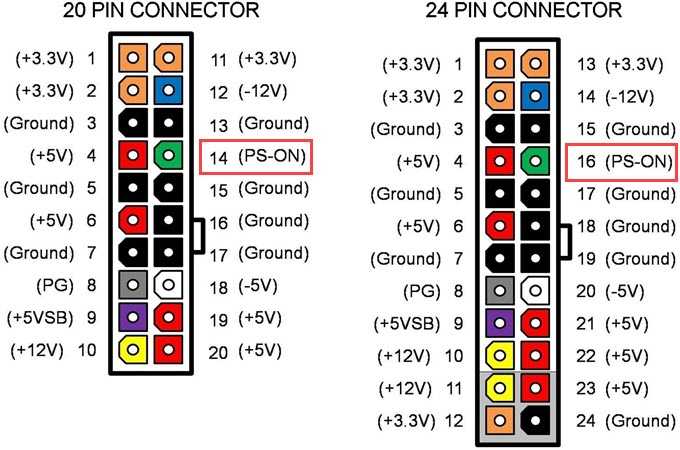
Есть 4 провода, которые имеют специальные функции:
- PS_ON# или «Power On» — это сигнал от материнской платы к блоку питания. Когда линия подключена к GND (материнской платой), блок питания включится. Он внутренне подтянут до +5 В внутри блока питания. Чтобы проверить автономный источник питания ATX, просто подключите провод PS_ON# (зеленый провод) к проводу заземления (черный).
- PWR_OK или «Power Good» — это выходной сигнал источника питания, указывающий на то, что его выходной сигнал стабилизировался и готов к использованию. Он остается низким в течение короткого времени (100–500 мс) после того, как сигнал PS_ON# становится низким.
- Датчик +3,3 В должен быть подключен к +3,3 В на материнской плате или к ее разъему питания. Это соединение позволяет дистанционно измерять падение напряжения в проводке источника питания.
- +5 VSB или «+5 В в режиме ожидания» подает питание, даже когда остальные линии питания отключены. Его можно использовать для питания схемы, которая управляет сигналом включения питания.
Сначала вам нужно знать предупреждающие признаки того, что у вашего источника питания есть проблемы. В зависимости от симптома следующие шаги по устранению неполадок могут помочь определить, связана ли проблема с блоком питания. Примечание! Если вы не чувствуете себя комфортно или не можете удалить/заменить блок питания самостоятельно, обратитесь за помощью к специалисту вот ссылка: https://super-itservice.ru/remont-kompyuterov/zamena-bloka-pitaniya.
Странные явления, связанные с работоспособностью вашего ПК, часто связаны с нехваткой памяти или проблемами с блоком питания. Убедитесь, что все подключено правильно, и если проблема все еще не исчезает, пришло время проверить блок питания вашего ПК.
Примечание. Будьте особенно осторожны при работе с разъемами материнской платы и видеокарты.
Вот различные методы, с помощью которых вы можете проверить или протестировать блок питания (БП) ПК.
⇡#Шаг №4. Установка и подключение блока питания
Для этой сборки использовался блок питания Cooler Master MasterWatt на 500 Вт — это недорогая модель, мощность которой тем не менее вполне достаточна для стабильной работы всех комплектующих. БП — немодульный: в его конструкции не предусмотрено использование отстегивающихся проводов, однако во время сборки оказались задействованы все провода, кроме кабеля с разъемами MOLEX и FDD. На фотографии ниже показаны все коннекторы, которые есть у любого современного блока питания. Закономерна зависимость: чем выше мощность устройства — тем больше у него различных коннекторов. Например, Cooler Master MasterWatt 500 Вт подойдет только для игровых систем с одной видеокартой.

Коннекторы блока питания (слева направо): 20+4 пин для питания материнской платы; 4+4 пин для питания центрального процессора; PCI-E 6+2 для питания видеокарты; SATA для питания накопителей; MOLEX для питания накопителей, вентиляторов и прочей техники; FDD для питания флоппи-дисковода
Обратите внимание, что коннекторы кабелей для питания материнской платы, центрального процессора и видеокарты разделены. Естественно, это сделано специально, так как в продаже присутствуют комплектующие с разными разъемами
Честно скажу: плат с 20-контактным портом я уже очень давно не видел. А вот устройств с 4-контактным разъемом для питания центрального процессора в продаже находится предостаточно.
На самом деле любой материнской плате достаточно одного 4-контактного разъема. Через него ЦП по 12-вольтовой линии передается до 192 Вт электроэнергии. Вы можете абсолютно спокойно вставить 4-контактный разъем блока питания в край 8-пинового разъема на материнской плате, и система будет полностью работоспособна. Так пользователи и делают, когда приобретают самые дешевые БП с ограниченным набором кабелей. Дополнительные четыре контакта на материнской плате и блоке питания позволяют передать вдвое больше энергии, что актуально в основном при разгоне CPU.
Расположение разъемов питания на материнских платах, как правило, не меняется. Это касается всех форм-факторов. В очень редких устройствах можно встретить два порта для питания CPU.
Видеокарты тоже оснащаются разными разъемами. Некоторым ускорителям графики вообще не требуется дополнительное питание. Это значит, что им достаточно 75 Вт, которые передаются по слоту PCI Express x16. Более производительным адаптерам хватает одного провода с шестью или с восемью контактами. К MSI GeForce GTX 1070 GAMING X, используемой в нашей системе, необходимо одновременно подключить один 6- и один 8-контактный разъемы блока питания.
Некоторые БП не располагают таким количеством портов PCI-E. Либо этот блок питания не имеет необходимой мощности для стабильного питания видеокарты, либо производитель просто сэкономил на проводах. Во втором случае придется использовать переходник MOLEX-to-PCI-E. Часто он идет в комплекте с графическим адаптером.
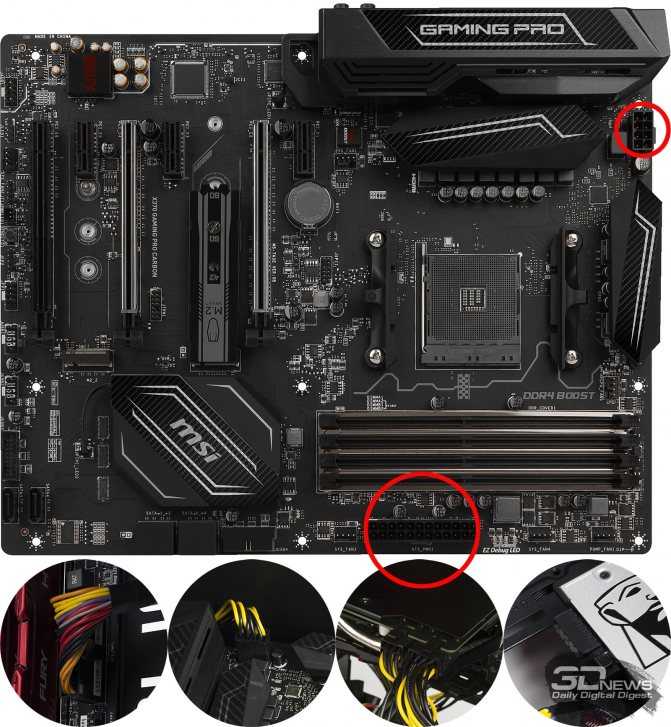
Подключение кабелей блока питания к материнской плате, накопителям и видеокарте
Неправильно вставить разъемы блока питания в соответствующие порты на материнской плате и видеокарте не получится — все элементы оснащены защитой (хотя порой и находятся особо настырные умельцы). В итоге пара кабелей БП (4+4 и 20+4) подключаются к материнской плате, еще два — к SATA-накопителям. Два разъема PCI-E 6+2, необходимые для работы видеокарты, реализованы на одном проводе. MOLEX и FDD в случае с нашей сборкой остаются не у дел.
|
|
|
Непосредственно перед подключением всех кабелей необходимо закрепить сам блок питания. Для этого используем четыре винта, идущие в комплекте с корпусом. Затем протягиваем все провода (кроме кабеля с MOLEX, так как он не нужен в этой сборке) за заградительную стенку и поочередно подключаем их к материнской плате и накопителям. Кабель для видеокарты пока не трогаем.
Единственный конфуз, который может случиться, — это нехватка длины провода с 4+4-контактным разъемом для питания CPU. Исправить ситуацию позволит использование удлинителя, но, как я уже говорил, лучше проконтролировать эти моменты заранее, еще на стадии выбора комплектующих.
Как на БП компьютераподается питающее напряжение от электросети
Для того чтобы постоянные напряжения появились на цветных проводах блока питания, на его вход нужно подать питающее напряжение. Для этого на стенке, где обычно установлен кулер, имеется трехконтактный разъем. На фотографии этот разъем справа вверху. В нем есть три штыря. На крайние с помощью сетевого шнура подается питающее напряжение, а средний является заземляющим, и он через сетевой шнур при его подключении соединяется с заземляющим контактом электрической розетки. Ниже на некоторых Блоках питания, например на этом, установлен сетевой выключатель.

В домах старой постройки электропроводка выполнена без заземляющего контура, в этом случае заземляющий проводник компьютера остается не подключенным. Опыт эксплуатации компьютеров показал, что если заземляющий проводник не подключен, то это на работу компьютера в целом не сказывается.
Сетевой шнур для подключения Блока питания к электросети представляет собой трехжильный кабель, на одном конце которого имеется трех контактный разъем для подключения непосредственно к Блоку питания. На втором конце кабеля установлена вилка C6 с круглыми штырями диаметром 4,8 мм с заземляющим контактом в виде металлических полосок по бокам ее корпуса.

Если вскрыть пластмассовую оболочку кабеля, то можно увидеть три цветных провода. Желто — зеленый – является заземляющим, а по коричневому и синему (могут быть и другого цвета), подается питающее напряжение 220В.
Желто — зеленый провод в вилке С6 присоединяется к заземляющим боковым полоскам. Так что если придется заменять вилку, не забудьте об этом. Все о электрических вилках и правилах их подключения можете узнать из статьи сайта «Электрическая вилка».
Пошаговая инструкция
Компьютер следует отключить от сети питания. Отсоединить все провода периферийных устройств: клавиатуры, монитора, мыши, акустических колонок, Интернета, видеокамеры и т.п.
Вид компьютера без левой крышки (если смотреть со стороны лицевой панели), снятой для доступа к БП и разъемам
Отсоединить все провода с разъемами от внутренних модулей. Некоторые разъемы имеют фиксирующие защелки. Их следует отогнуть перед разъединением. Выкрутить из БП винты, удерживающие его в корпусе. Обычно их 4 штуки. Вынуть БП из корпуса.
Установка в корпус
- Вставить новый блок питания в корпус системного блока, при этом отверстия для крепления винтами на блоке питания должны совпасть с отверстиями на корпусе ПК. Вкрутить монтажные винты.
- Проверить вращение вентилятора, толкнув его за лопасть. Он должен вращаться свободно, без подклинивания.
- Снять фиксирующую ленту или стяжку и разобрать провода, чтобы они не мешали друг другу.
Подключение к материнской плате и другим комплектующим
Для подключения блока питания к материнской плате нужно поочередно присоединить провода БП к модулям с учетом распиновки. Материнская плата может иметь 20 или 24 контакта, которые еще называют pin, в переводе с английского означает «штырьковый контакт.
Разъем питания процессора выполнен отдельным шлейфом с коннектором на 4 или 8 контактов. Дополнительно может иметься шлейф для подключения куллера, также на 4 контакта.
Простые видеокарты или, как их еще называют, «затычки» получают питание через слот PCI. Но относительно мощные модели имеют дополнительное питание через разъемы с 6 или 8 (6+2) контактами.
Остальные модули имеют 4 контакта для подключения различных устройств:
- жесткие диски;
- привод DVD/CDROM;
- дополнительное питание видеокарты;
- дополнительные кулеры для охлаждения ПК.
Убедиться, что провода не мешают вращению установленных внутри корпуса системного блока вентиляторов. По окончании подключений нужно проверить положение клавиши включения БП и перевести ее в состояние «Выключено», оно помечено «0». Не стоит подключать шнур питания к сети при включенной клавише БП.
Вставить сетевой шнур сначала в БП, а затем подключить к сети. Перевести клавишу на БП в положение «Включено», помечено «I». Произвести пробный пуск ПК в работу стандартным образом через пусковую кнопку на корпусе.
Если все модули подключены правильно, произойдет запуск компьютера и загрузка операционной системы.
В противном случае раздастся звуковой сигнал, свидетельствующий о неправильном подключении. Следует отключить ПК путем нажатия кнопки пуск на корпусе компьютера и удержания её в течение 10 секунд. Если отключения не произошло и сигнал продолжает звучать, отключить БП клавишей.
Проверить правильность всех подключений
Обратить внимание на качественное соединение контактов. При подключении разъемов следует прижать колодку до щелчка фиксатора
В сомнительных случаях подключить провод заново и повторить пуск компьютера.
Как проверить ATX БП без компьютера
В качестве нагрузки можно использовать любое устройство для системника. Например, привод DVD или жесткий диск. Подключив нагрузку и замкнув контакт PS-ON, можно присоединить блок питания к сети и нажать кнопку «Включение» на БП. Вращение вентилятора и характерное гудение будет свидетельствовать о работе модуля питания.




































